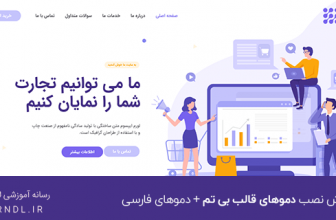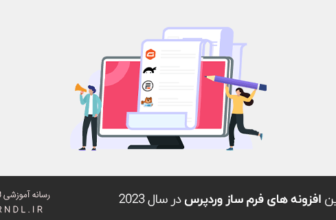معمولاً در صورتی که وب سایت خودتان به درستی نگهداری نکنید، با رفع خطا صفحه ۴۰۴ وردپرس یا «پیوندهای یکتا وردپرس کار نمیکند» مواجه میشوید. اما مواقعی وجود دارد که وب سایت شما تحت تعمیر و نگهداری است و بازدید کنندگان شما به طور خودکار به صفحه خطای ۴۰۴ هدایت می شوند.
رفع خطا صفحه ۴۰۴ وردپرس
بنابراین، آیا با خطای وردپرس ۴۰۴ یا خطای «صفحه وردپرس یافت نشد» مواجه هستید؟ نترس! ما یک راه حل برایتان داریم.
معمولاً زمانی اتفاق میافتد که کاربر روی پیون صفحه حذف شده از سایت شما کلیک میکند، سرور میزبان وب وردپرس به طور خودکار یک پیام خطا برای کاربر ارسال میکند، به عنوان مثال، «۴۰۴ یافت نشد». وب سایت شما به طور پیشفرض دارای پیام های خطای سفارشی است که به صورت محتوای ساده هستند. این باعث می شود بازدیدکنندگان شما کمی گم شوند.
امروز قصد دارم به شما بگویم که چگونه به راحتی صفحه وردپرس ۴۰۴ یافت نشد یا وردپرس “۴۰۴ یافت نشد” را در وب سایت خود به راحتی برطرف کنید. پس بیایید شروع کنیم!
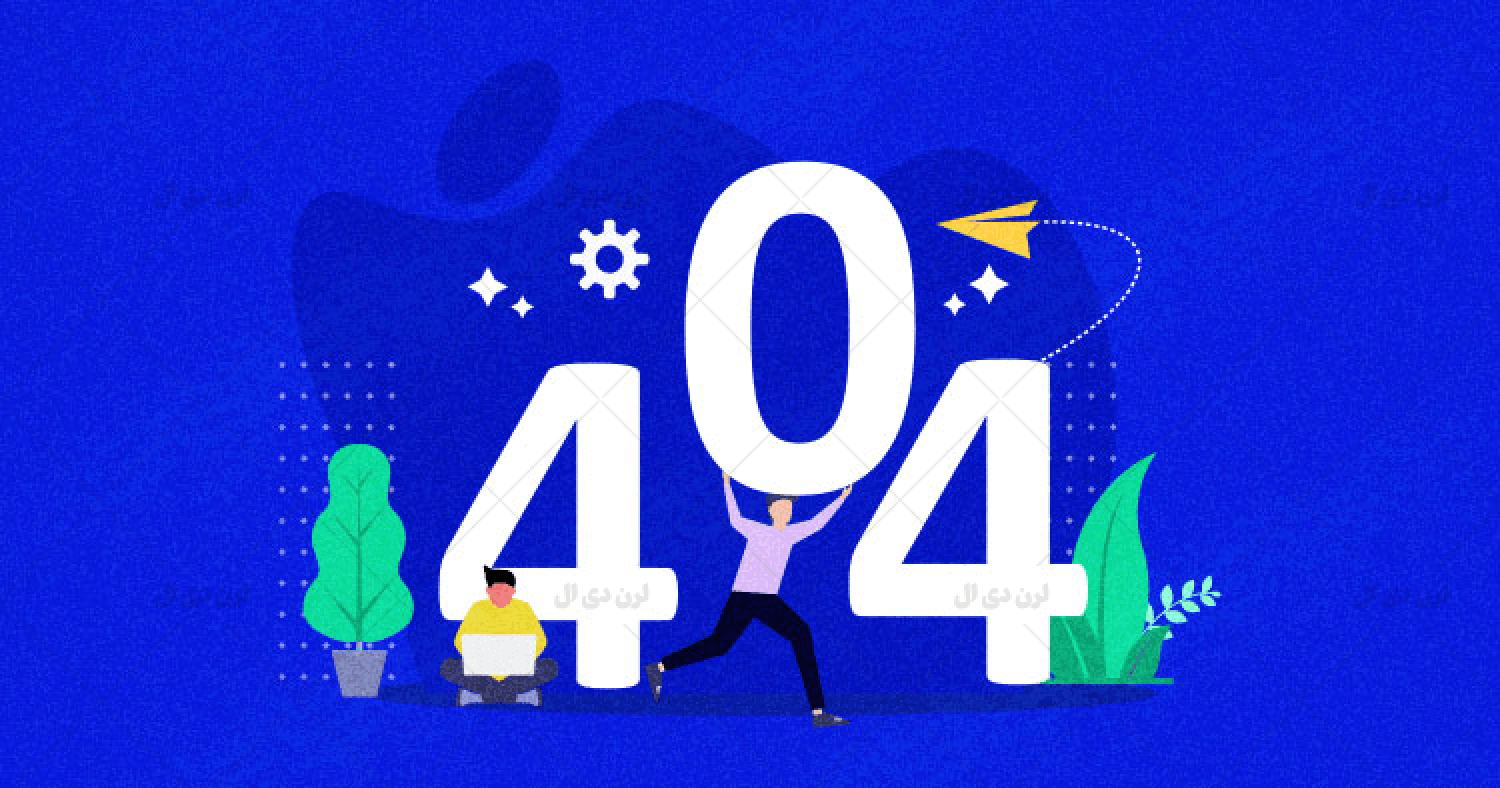
خطای صفحه وردپرس ۴۰۴ (به جز صفحه اصلی)
گاهی اوقات، صفحات وب سایت وردپرس شما به جز صفحه اصلی شما، خطای ۴۰۴ page not found را به شما می دهد. در چنین شرایطی می توانید این مراحل را برای حل مشکل دنبال کنید.
- وارد پیشخوان وردپرس خود شوید.
- به تنظیمات – پیوندهای یکتا بروید.
- در تنظیمات عمومی نام نوشته را انتخاب کنید.
- روی دکمه ذخیره تغییرات کلیک کنید.
- تنظیمات را به پیکربندی قبلی برگردانید (یک بار که قبل از پیشفرض انتخاب کرده اید). اگر ساختار سفارشی را داشتید برگردانید.
- روی ذخیره تنظیمات کلیک کنید.
توجه : اگر از ساختار سفارشی استفاده می کنید، آن را در قسمت ساختار دلخواه کپی/پیست کنید.
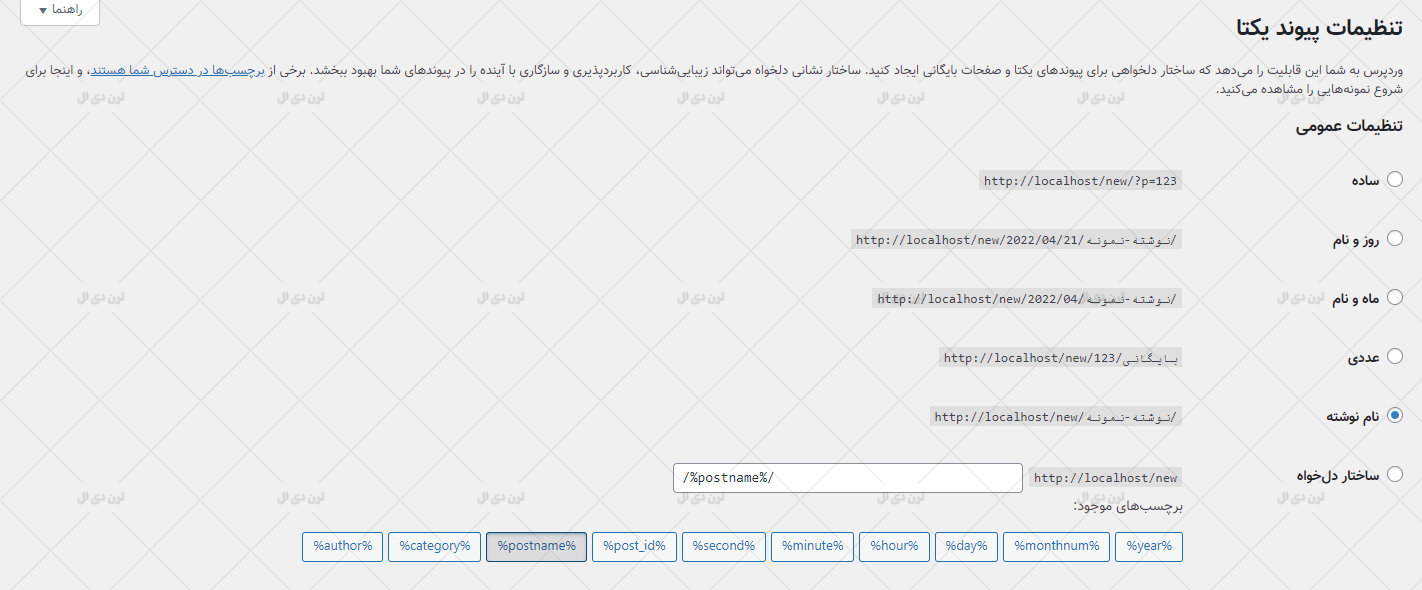
در موارد خاص، این راه حل خطای وردپرس ۴۰۴ یافت نشد یا «پیوندهای دائمی وردپرس کار نمی کند» را برطرف می کند. با این حال، اگر برای شما کار نکرد، باید فایل htaccess. را در دایرکتوری اصلی (جایی که فایل اصلی index.php در آن قرار دارد) نصب وردپرس خود ویرایش کنید. خطاهای ۴۰۴ معمولاً به دلیل پیکربندی نادرست فایل htaccess یا مسائل مربوط به مجوز فایل است.
خطای وردپرس ۴۰۴ پس از تغییر پیوندهای یکتا
htaccess. یک فایل مخفی است، بنابراین باید همه فایل ها را در FTP خود تنظیم کنید.
اول از همه، با استفاده از FTP به سرور خود وارد شوید، فایل htaccess. را دانلود کنید که در همان مکانی قرار دارد که پوشه هایی مانند /wp-content/wp-admin/wp-includes/ در آن قرار دارد.
سپس این فایل را در ویرایشگر متن مورد نظر خود باز کنید.
به لینک زیر مراجعه کنید: https://codex.wordpress.org/htaccess و نسخه کدی را که برای وب سایت شما مناسب تر است، کپی/پیست کنید. فایل htaccess را ذخیره کنید و آن را در سرور زنده آپلود کنید.
فایل htaccess
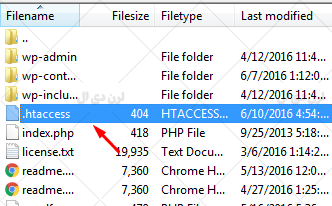
برای مثال اگر Basic WP دارید از کد زیر استفاده کنید.
# BEGIN WordPress
<IfModule mod_rewrite.c>
RewriteEngine On
RewriteBase /
RewriteRule ^index\.php$ - [L]
RewriteCond %{REQUEST_FILENAME} !-f
RewriteCond %{REQUEST_FILENAME} !-d
RewriteRule . /index.php [L]
</IfModule>
# END WordPressرفع خطای وردپرس ۴۰۴ (اینترنت اکسپلورر)
گاهی اوقات، وب سایت وردپرس شما در مرورگرهای وب مختلف به جز اینترنت اکسپلورر به خوبی کار می کند. این به این دلیل است که IE از آغاز IE شرایط ۴۰۴ را نادیده می گیرد. با این حال، چند هفته پیش، مایکروسافت بروزرسانی سیستمی را برای IE7 و IE8 معرفی کرد که می تواند منجر به توقف فوری خطای ۴۰۴ در وب سایت شما شود، حتی اگر وب سایت شما محتوای معتبر را بازگرداند.
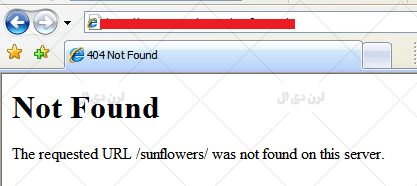
راه حل ساده است. شما باید کد را در header.php که در پوشه قالب وردپرس شما قرار دارد قرار دهید.
header('HTTP/1.1 200 OK');تغییر و بروزرسانی URL وردپرس در پایگاه داده
فرض کنید می توانید خطای زیر را در وب سایت وردپرس خود مشاهده کنید.
URL درخواستی در این سرور یافت نشد. اگر URL را به صورت دستی وارد کرده اید، لطفاً املای خود را بررسی کنید و دوباره امتحان کنید.
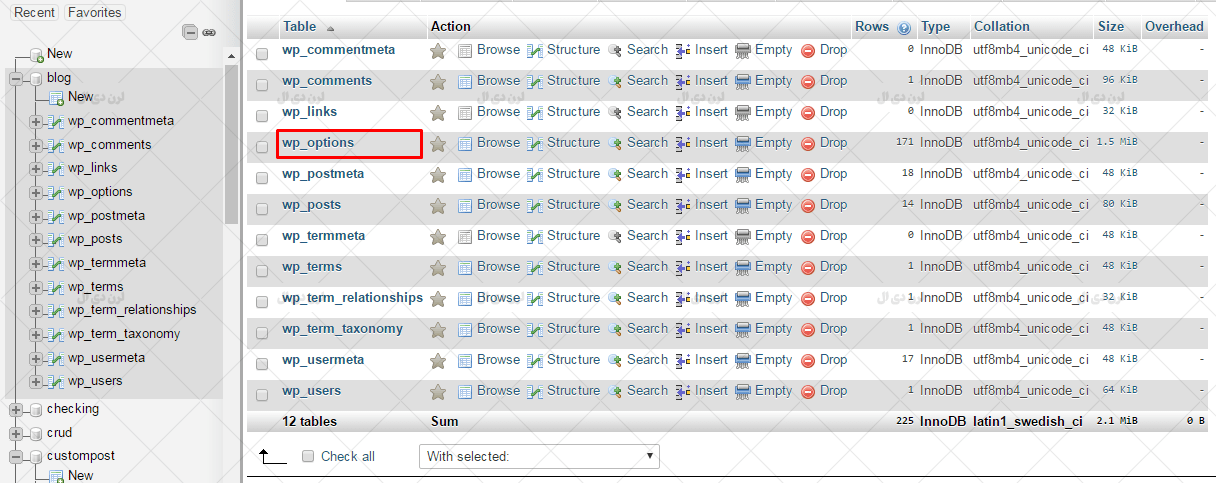
اگر چنین وضعیتی رخ داد، می توانید به PHPMyAdmin خود بروید، سپس به نام پایگاه داده وردپرس خود بروید و wp-option را انتخاب کنید، برای مثال، blog → wp-option.
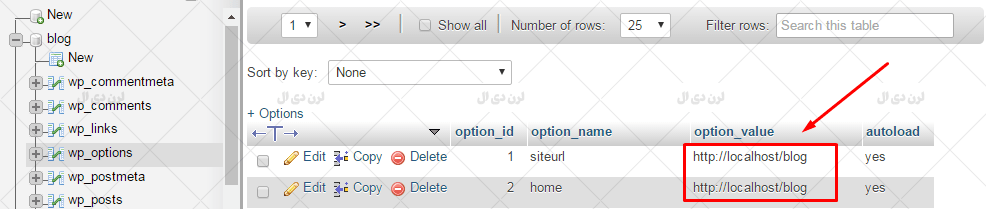
اکنون URL را تغییر دهید مانند URL وب سایت شما https://www.abc.com/blog/ آن را به http://localhost/blog جایگزین کنید.
رفع خطای وردپرس ۴۰۴ در لوکال هاست
بسیاری از طراحان و توسعه دهندگان وردپرس را بر روی دسکتاپ و لپ تاپ خود با استفاده از یک سرور محلی برای اهداف مرحله بندی نصب می کنند. مشکل رایجی که بیشتر در نصب سرورهای محلی وردپرس با آن مواجه میشود این است که نمیتوانند قوانین بازنویسی پیوند دائمی را به کار گیرند. آنها سعی می کنند پیوندهای ثابت پست ها و صفحات را تغییر دهند اما در نهایت وب سایت خطای “۴۰۴ یافت نشد” وردپرس را نشان می دهد.
آموزش نصب وردپرس روی لوکال هاست XAMPP
در این شرایط، باید ماژول بازنویسی را در نصب WAMP، XAMPP یا MAMP خود روشن کنید. برای هدف این آموزش، من از WAMP استفاده می کنم. به نوار وظیفه بروید و نماد WAMP را پیدا کنید. پس از آن به Apache → Apache modules بروید.سپس دوباره پیوندهای ثابت خود را بررسی کنید که آیا خوب کار می کنند یا خیر.
این لیست طولانی از ماژول ها را فعال می کند که می توانید آنها را روشن و خاموش کنید. موردی به نام “rewrite_module” را پیدا کنید و روی آن کلیک کنید تا علامت زده شود.
#LoadModule rewrite_module modules/mod_rewrite.soفقط علامت “#” را بردارید. بنابراین به نظر می رسد این است:
LoadModule rewrite_module modules/mod_rewrite.soنتیجه گیری
امیدوارم این راهنما برای شما مفید بوده باشد و توانسته باشید مشکل “خطای صفحه وردپرس ۴۰۴” یا “پیوندهای دائمی وردپرس کار نمی کند” خود را حل کنید. آیا راه دیگری برای رهایی از این مشکل پیدا کرده اید؟ لطفا راه حل های خود را در بخش نظرات ارائه شده در زیر با ما به اشتراک بگذارید. من مطمئن هستم، برای دیگرانی که با مشکلات مشابه روبرو هستند مفید خواهد بود